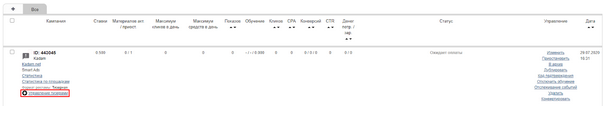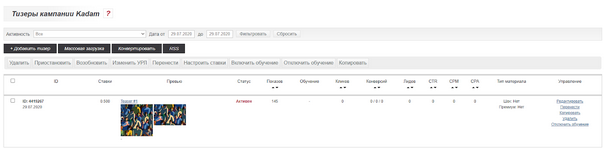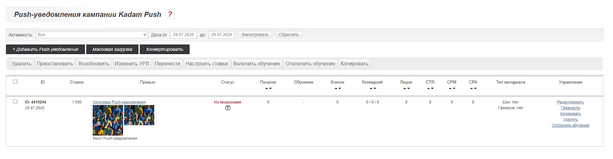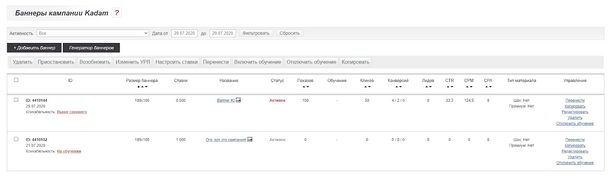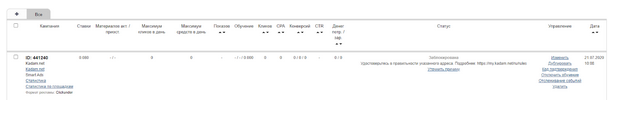Список материалов кампаний — различия между версиями
Admin (обсуждение | вклад) |
Admin (обсуждение | вклад) |
||
| (не показаны 83 промежуточные версии этого же участника) | |||
| Строка 1: | Строка 1: | ||
| − | ==Назначение раздела== | + | ==Назначение раздела== <!--T:1--> |
| − | В зависимости от типа кампании и модели оплаты, работа с рекламными материалами происходит в соответствующем разделе управления материалами. | + | В зависимости от типа кампании и модели оплаты, работа с рекламными материалами происходит в соответствующем разделе управления материалами. Он позволяет управлять рекламными материалами, создавать новые материалы, а также отслеживать их состояние на текущий момент. |
| − | + | ==Тизеры== | |
| + | Посмотреть список всех тизеров и статистику по ним можно при нажатии на кнопку “Управление тизерами” в соответствующей кампании. | ||
| + | [[Файл:Spisokobiyavrus3.png|100px|centre|frame]] | ||
| + | После нажатия на кнопку <b>"Управлять тизерами"</b> появляется перечень всех тизеров текущей кампании: | ||
| + | [[Файл:Spisokobiyavrus4.png|100px|centre|frame]] | ||
| − | == | + | ==Push-уведомления== |
| − | + | Посмотреть список всех пушей и статистику по ним можно при нажатии на кнопку “Управление Push-уведомлениями” в соответствующей кампании. | |
| + | [[Файл:Spisokobiyavrus5.png|100px|centre|frame]] | ||
| + | После нажатия на кнопку "Управление Push-уведомлениями" появляется перечень всех баннеров текущей кампании: | ||
| + | [[Файл:Spisokobiyavrus6.png|100px|centre|frame]] | ||
==Баннеры== | ==Баннеры== | ||
| − | + | Посмотреть список всех баннеров и статистику по ним можно при нажатии на кнопку “Управление баннерами” в соответствующей кампании. | |
| − | + | [[Файл:Spisokobiyavrus1.png|100px|centre|frame]] | |
| − | [[Файл: | + | После нажатия на кнопку "Управление баннерами" появляется перечень всех баннеров текущей кампании: |
| + | [[Файл:Spisokobiyavrus2.png|100px|centre|frame]] | ||
| − | + | ==ClickUnder== | |
| − | [[Файл: | + | ClickUnder кампании не имеют вложенных рекламных материалов. |
| + | Более подробное описание работы с ClickUnder можно найти в следующей статье: [[Добавление_ClickUnder#|Добавление ClickUnder]]. | ||
| + | [[Файл:Spisokobiyavrus7.png|100px|centre|frame]] | ||
| − | + | ==Панель фильтрации== | |
| − | Перечень | + | Перечень объявлений, отображаемых пользователю, можно фильтровать в зависимости от следующих параметров: |
<ul> | <ul> | ||
<li><b>Активность</b> - выводит перечень баннеров в зависимости от того, активен баннер или нет;</li> | <li><b>Активность</b> - выводит перечень баннеров в зависимости от того, активен баннер или нет;</li> | ||
<li><b>Дата от / до</b> - промежуток времени, за который будет показана статистика по баннерам;</li> | <li><b>Дата от / до</b> - промежуток времени, за который будет показана статистика по баннерам;</li> | ||
</ul> | </ul> | ||
| − | + | Под панелью фильтрации расположена кнопка добавления нового объявления<br> | |
| − | Под панелью фильтрации | + | Под кнопкой создания объявлений расположены кнопки управления объявлений в списке: |
| − | + | ||
| − | + | ||
| − | + | ||
| − | + | ||
| − | + | ||
| − | + | ||
| − | Под | + | |
<ul> | <ul> | ||
<li><b>Удалить</b> - удаление отобранных баннеров из системы;</li> | <li><b>Удалить</b> - удаление отобранных баннеров из системы;</li> | ||
| Строка 36: | Строка 39: | ||
<li><b>Изменить URL</b> - при нажатии появляется всплывающее окно с возможностью внести новый URL адрес для текущего баннера;</li> | <li><b>Изменить URL</b> - при нажатии появляется всплывающее окно с возможностью внести новый URL адрес для текущего баннера;</li> | ||
<li><b>Настроить ставки</b> - при нажатии появляется всплывающее окно с возможностью настроить ставки для текущего баннера;</li> | <li><b>Настроить ставки</b> - при нажатии появляется всплывающее окно с возможностью настроить ставки для текущего баннера;</li> | ||
| − | <li><b>Перенести | + | <li><b>Перенести</b> - выбранный баннер удаляется из текущей кампании и переносится в указанную</li> |
| + | <li><b>Копировать</b> - выбранный баннер копируется из текущей кампании в указанную</li> | ||
</ul> | </ul> | ||
| − | + | ==Табличная часть== | |
В табличную часть выводятся следующие поля: | В табличную часть выводятся следующие поля: | ||
<ul> | <ul> | ||
| − | <li><b>ID</b> - ID текущего | + | <li><b>ID</b> - ID текущего объявления и дата создания;</li> |
| − | + | <li><b>Размер</b>(только для баннерного формата)</li> | |
| − | <li><b>Размер | + | |
<li><b>Ставки</b> - диапазон ставок по текущему баннеру</li> | <li><b>Ставки</b> - диапазон ставок по текущему баннеру</li> | ||
| − | <li><b>Название</b> - содержит | + | <li><b>Превью/Название</b> - содержит: |
| − | <ol><li>Название | + | <ol><li>Название/Заголовок - в формате ссылки, при нажатии на которую происходит переход на страницу лендинга;</li> |
| − | <li> | + | <li>Миниатюра(ы) с изображением(ями) объявления</li> |
| + | <li>Текст объявления(для пуш формата)</li> | ||
| + | </ol> | ||
| + | </li> | ||
| + | <li><b>Статус</b> - статус текущего материала. В случае если баннер был заблокирован, выводится ссылка "Уточнить причину”;</li> | ||
| + | <li><b>Показов</b> - количество показов;</li> | ||
| + | <li><b>Кликов</b> - количество кликов;</li> | ||
| + | <li><b>Конверсий</b> - количество конверсий каждого из статусов - холд, апрув, реджект;</li> | ||
| + | <li><b>CTR</b> - количество кликов по отношению к количеству показов;</li> | ||
| + | <li><b>CPM</b> - стоимость тысячи показов;</li> | ||
| + | <li><b>CPА</b> - стоимость одной подтвержденной конверсии;</li> | ||
| + | <li><b>CPС</b> - стоимость одного перехода;</li> | ||
| + | <li><b>Заработано</b> - заработано на конверсиях;</li> | ||
| + | <li><b>Потрачено</b> - всего потрачено средств;</li> | ||
| + | <li><b>Тип материала</b> - содержит: | ||
| + | <ol><li>Шок — относится ли текущий баннер к материалам с категорией "Шок";</li> | ||
| + | <li>Премиум — относится ли текущий баннер к материалам с категорией "Премиум”;</li> | ||
| + | <li>Категория — категория присвоенная модератором;</li> | ||
</ol> | </ol> | ||
</li> | </li> | ||
| − | |||
| − | |||
| − | |||
| − | |||
| − | |||
| − | |||
<li><b>Управление</b> - содержит следующие действия управления баннером: | <li><b>Управление</b> - содержит следующие действия управления баннером: | ||
| − | <ol><li> | + | <ol><li>Приостановить/Возобновить</li> |
| − | <li>Редактировать | + | <li>Редактировать</li> |
| − | <li>Удалить | + | <li>Перенести</li> |
| + | <li>Копировать</li> | ||
| + | <li>Удалить</li> | ||
</ol> | </ol> | ||
</li> | </li> | ||
</ul> | </ul> | ||
| − | + | Перечень возможных статусов материала: | |
| − | Также при нажатии на иконку выгрузки под табличной частью, происходит выгрузка статистики по | + | <ol> |
| − | + | <li>На модерации - проставляется для материала, в случае если он находится на модерации Kadam</li> | |
| − | + | <li>Активен - текущий материал крутится на площадках и доступен для пользователям</li> | |
| − | + | <li>Заблокирован - материал заблокирован модераторами для показа</li> | |
| − | + | <li>Будет отправлено на модерацию после оплаты - объявление будет отправлено на модерацию только при наличии средств на балансе</li> | |
| − | + | </ol> | |
| + | Также при нажатии на иконку выгрузки под табличной частью, происходит выгрузка статистики по объявлениям в формат excel. | ||
Текущая версия на 10:31, 12 апреля 2024
Содержание
Назначение раздела
В зависимости от типа кампании и модели оплаты, работа с рекламными материалами происходит в соответствующем разделе управления материалами. Он позволяет управлять рекламными материалами, создавать новые материалы, а также отслеживать их состояние на текущий момент.
Тизеры
Посмотреть список всех тизеров и статистику по ним можно при нажатии на кнопку “Управление тизерами” в соответствующей кампании.
После нажатия на кнопку "Управлять тизерами" появляется перечень всех тизеров текущей кампании:
Push-уведомления
Посмотреть список всех пушей и статистику по ним можно при нажатии на кнопку “Управление Push-уведомлениями” в соответствующей кампании.
После нажатия на кнопку "Управление Push-уведомлениями" появляется перечень всех баннеров текущей кампании:
Баннеры
Посмотреть список всех баннеров и статистику по ним можно при нажатии на кнопку “Управление баннерами” в соответствующей кампании.
После нажатия на кнопку "Управление баннерами" появляется перечень всех баннеров текущей кампании:
ClickUnder
ClickUnder кампании не имеют вложенных рекламных материалов. Более подробное описание работы с ClickUnder можно найти в следующей статье: Добавление ClickUnder.
Панель фильтрации
Перечень объявлений, отображаемых пользователю, можно фильтровать в зависимости от следующих параметров:
- Активность - выводит перечень баннеров в зависимости от того, активен баннер или нет;
- Дата от / до - промежуток времени, за который будет показана статистика по баннерам;
Под панелью фильтрации расположена кнопка добавления нового объявления
Под кнопкой создания объявлений расположены кнопки управления объявлений в списке:
- Удалить - удаление отобранных баннеров из системы;
- Приостановить - приостановление показа пользователям данного баннера;
- Возобновить - возобновление показа пользователям данного баннера;
- Изменить URL - при нажатии появляется всплывающее окно с возможностью внести новый URL адрес для текущего баннера;
- Настроить ставки - при нажатии появляется всплывающее окно с возможностью настроить ставки для текущего баннера;
- Перенести - выбранный баннер удаляется из текущей кампании и переносится в указанную
- Копировать - выбранный баннер копируется из текущей кампании в указанную
Табличная часть
В табличную часть выводятся следующие поля:
- ID - ID текущего объявления и дата создания;
- Размер(только для баннерного формата)
- Ставки - диапазон ставок по текущему баннеру
- Превью/Название - содержит:
- Название/Заголовок - в формате ссылки, при нажатии на которую происходит переход на страницу лендинга;
- Миниатюра(ы) с изображением(ями) объявления
- Текст объявления(для пуш формата)
- Статус - статус текущего материала. В случае если баннер был заблокирован, выводится ссылка "Уточнить причину”;
- Показов - количество показов;
- Кликов - количество кликов;
- Конверсий - количество конверсий каждого из статусов - холд, апрув, реджект;
- CTR - количество кликов по отношению к количеству показов;
- CPM - стоимость тысячи показов;
- CPА - стоимость одной подтвержденной конверсии;
- CPС - стоимость одного перехода;
- Заработано - заработано на конверсиях;
- Потрачено - всего потрачено средств;
- Тип материала - содержит:
- Шок — относится ли текущий баннер к материалам с категорией "Шок";
- Премиум — относится ли текущий баннер к материалам с категорией "Премиум”;
- Категория — категория присвоенная модератором;
- Управление - содержит следующие действия управления баннером:
- Приостановить/Возобновить
- Редактировать
- Перенести
- Копировать
- Удалить
Перечень возможных статусов материала:
- На модерации - проставляется для материала, в случае если он находится на модерации Kadam
- Активен - текущий материал крутится на площадках и доступен для пользователям
- Заблокирован - материал заблокирован модераторами для показа
- Будет отправлено на модерацию после оплаты - объявление будет отправлено на модерацию только при наличии средств на балансе
Также при нажатии на иконку выгрузки под табличной частью, происходит выгрузка статистики по объявлениям в формат excel.